Akabei MonitorはPCの情報表示ツールです。2013年が最終バージョンで止まっているので、新しいPCでは正常に表示できない項目が増えてしまいます。
thilmera7(シルメラ)は現在も開発が続いているので、新しいPCでも情報が正しく表示されます。
設定が豊富で、Akabei Monitorと似たような表示ができるので乗り換えました。CPUの変動クロックも正しく表示されます。
画像は左がAkabei Monitorで右がthilmera7(シルメラ)です。
プロセスも表示できるので急に重くなったときに何が動作してるのかが簡単に分かります。Windows Updateとかメンテナンス機能で重くなったときに、重いからと強制再起動させるとシステムが壊れてPCが不安定になる原因ですからね。負荷がかかって困るなら、Windowsの設定で一時停止させるか、処理が終わるのを待つ必要があります。
ディスクへのアクセス頻度が高くて同時にネットワークのアップロード帯域も使用されているなら、コンピューターウイルス等により外部にデータが送信されている恐れがあります。
PCの状態を監視するのに便利なソフトです。
Akabei Monitorはグラフと文字が重ならない表示ができますが、thilmera7はグラフの上に文字が表示されます。
そのため、グラフの色や設定と、文字の色を合わせないと見づらくなります。また、文字の幅は固定ではなく、ウインドーの幅を広げると文字も横に広がるので、最適な幅はそれぞれ微調整が必要です。幅が狭すぎると一部の文字列が折り返されずに消えます。
見た目を変える以外に必要な設定は、更新間隔とグラフの幅ですね。
更新間隔が早いほどCPU使用率が高くなります。
thilmera プロパティの「ウインドウ」 → 「Main Refresh Speed」で更新間隔を変更することができます。ここを[250 (0.25秒)]にするとほどよい感じになります。
「スタイル」で「Graph Height」を高くするとグラフの縦幅が広がって見やすくなります。位置的に「横幅スタイル表示モード」にありますが、横幅スタイルで使わなくてもグラフの高さ変更は有効でした。
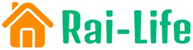
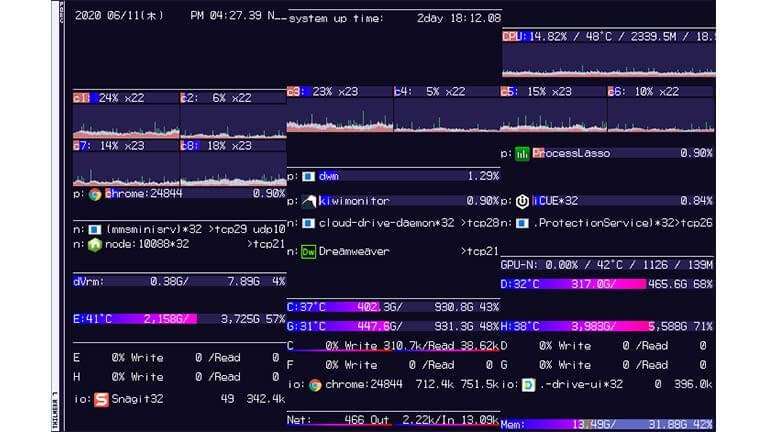
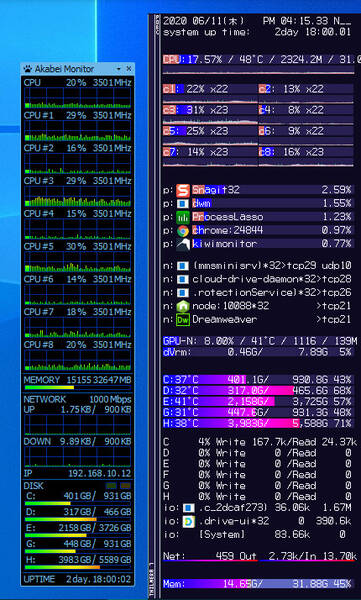
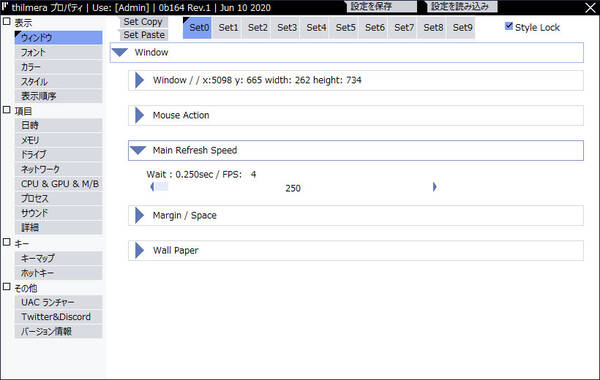
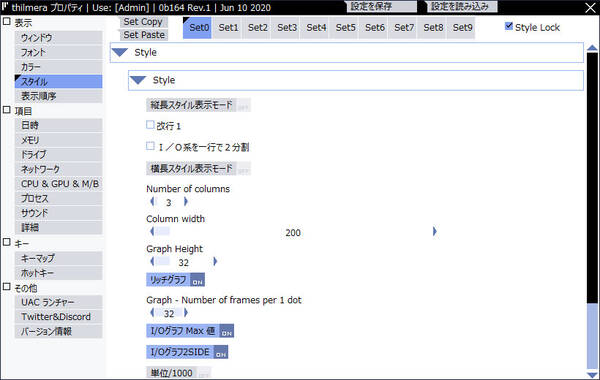




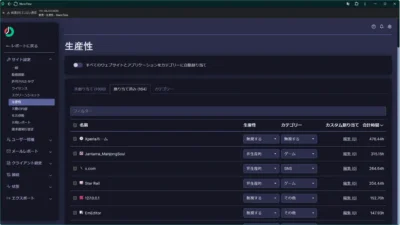




コメント
日本語の文章でないと受け付けません。コメントはすぐには公開されません。(スパム対策)